PDF Shaper来自国外的一款功能非常完善的全能PDF工具箱,里面包含了很多非常实用的PDF工具,可以轻松的把 PDF 转成 Word,PDF 转图像,PDF 加密等等。同时该软件以批处理模式运行,允许用户在其他计算机上进行其他工作时执行其功能。并且PDF Shaper针对低CPU资源使用情况进行了优化,即使在CPU密集型转换操作期间也是如此。有需求的用户还请下载体验。
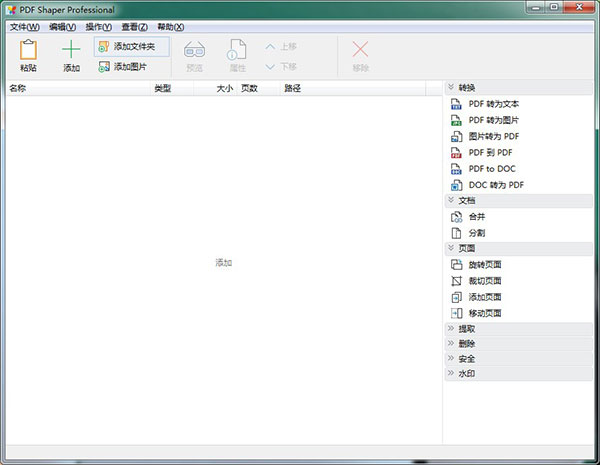
软件特色
1、高级工具
除了标准的选项,PDF Shaper 还提供了许多高级的工具,允许用户提取或删除页面,旋转或裁剪单个页面,删除图片,更新PDF信息和元数据,添加水印,签署数字签名,还有更多操作。
2、安全和元数据
更新或删除元数据,保护您的PDF文件 – 使用所有者和用户密码加密,设置用户访问权限,签署和解密PDF文件。
3、文本和图形
从PDF文档中提取文本和图形,删除图像或添加水印,将Word DOC转换为PDF和PDF转换为RTF或JPEG图像。
4、页面和布局
旋转或删除单个页面或布局,使用自定义大小提取或裁剪页面,拆分或合并页面和文档。
软件功能
一、提取文本
这个工具允许你从 PDF 文件中提取文字。
在您选择 PDF 文件,程序提取文本,并在主窗口中显示它。
使用另存为…按钮,保存文本为 TXT 文件,或者复制到剪贴板。
二、提取图像
这个工具允许你提取 PDF 文件(或在批处理模式下几个 PDF 文件)的所有图像。
添加 PDF 文件到列表中,指定目标文件夹,单击提取开始的进程。
三、PDF 转图像
这个工具允许你将 PDF 转换为图像文件。
提取程序从源代码的 PDF 的所有页面,并将它们保存为图像。
将图像保存为 JPEG 格式。
添加 PDF 文件到列表中,指定目标文件夹,然后单击转换开始进程。
四、图片转 PDF
这个工具允许你转换任何图像文件为 PDF 格式。
您可以选择多个图像,改变自己的立场,并将它们保存到一个PDF。
以 PDF 为每个图像程序创建单独的页面。
将图像添加到列表中,指定目标 PDF,然后单击转换开始的进程。
五、PDF 转 RTF
转换单个文件:
1,指定你要转换的源 PDF 文件。
2,指定输出 RTF 文件。
3,指定选项:
格式与标签将格式化文档含或不含标签;
打开转换后会在默认的RTF编辑器中打开输出文件(微软Word,写字板等);
自定义过程允许选择哪个元素的过程;
4,单击转换开始转换。
六、转换多个文件:
1,添加PDF文件,你要转换。
2,指定输出目录。
3,指定选项:
格式与标签将格式化文档含或不含标签;
打开转换后会转换后打开输出目录;
自定义过程允许选择哪个元素的过程;
4,单击转换开始转换。
七、分割 PDF
这个工具允许你提取从源 PDF 的所有页面,并将其保存为单独的 PDF 文件。
或者你可以从源 PDF 提取指定的页面,并将它们保存到一个 PDF。
添加PDF文件到列表中,指定目标文件夹,单击分割开始的进程。
更新说明
v14.2版本
增强功能
• 更新翻译。
• 改进 DOC/DOCX 转换。
• 改进 TXT 转 PDF 工具中的文本定位。
• 优化 DOC 转 PDF 工具中的表格渲染。
• 改进了与 Windows 11 最新版本的兼容性。




































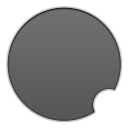
 赣公网安备36010602000086号,版权投诉请发邮件到website-sun@qq.com,我们会尽快处理
赣公网安备36010602000086号,版权投诉请发邮件到website-sun@qq.com,我们会尽快处理